PageSpeed Insights Google’ın websitenizin hız durumunu ölçmek için kullanabileceğiniz, oldukça basit ancak bir o kadar da işlevsel bir araç. Özellikle geçtiğimiz hafta duyurulan Google Hız Güncellemesi ile tekrar gündeme gelen site hızı meselesi web yöneticileri için üzerinde durulması gereken önemli bir konu. Bu yazı ile site hızı testi için PageSpeed Insights nasıl kullanılır ve PageSpeed Insights sonuçları nasıl değerlendirilir sorularına cevap arayacak, daha hızlı bir siteye sahip olabilmeniz için ipuçları paylaşacağız.
Neden PageSpeed Insights?
Websitenizin hız performansını analiz etmek için pek çok araç mevcut. Webmasterlar için pek çok kullanışlı araç sunan Google, hız konusunda PageSpeed Insights ile webmasterların işini kolaylaştırıyor. İşte sizin de sitenizin performans analizinde PageSpeed Insights kullanmanız için nedenler:
- Google’ın kendi aracı olması nedeniyle özellikle SEO tarafında önem verdiği başlıklara dair sonuçlar sunar.
- Kullanımının son derece basittir.
- Sonuçları görmek için uzun uzun beklemenize gerek yoktur. Çok kısa sürelerde ayrıntılı rapor oluşturur.
- Testi başlatmak için herhangi bir üyelik oluşturma veya hesaba giriş yapma zorunluluğu yoktur.
- Sadece kendi siteniz için değil, herhangi bir site için kullanabilirsiniz. İnternette dolaşırken rastladığınız bir siteyi sırf meraktan hız testine sokabilir, nasıl bir performansa sahip olduğunu görebilirsiniz.
- Kota veya sınırlama gibi bir durum yoktur. Gün içinde istediğiniz kadar test gerçekleştirebilirsiniz.
- Yalnızca sonuçları vermez, sonuçlarla birlikte çözüm önerileri de sunar.
- Yalnızca kötü sonuçları da göstermez! Test sonucunda doğru yaptıklarınızı da görebilir ve bu sayede bunları doğru yapmaya devam edebilirsiniz.
- Hem masaüstü hem mobil site için aynı anda analiz gerçekleştirir ve ikisi için ayrı raporlama paylaşır.
PageSpeed Insights ile Site Hızı Ölçümü
Google PageSpeed Insights aracı ile web performansınızı analiz etmek için yapmanız gerekenler sırasıyla şöyledir:
- Test sayfasına sayfasına gidin.
- Karşınız çıkan ekrana hız testi gerçekleştirmek istediğiniz sitenin URL’ini girin ve Analiz Et butonuna tıklayın.
- Analizin tamamlanmasını bekleyin. Son derece kısa sürecektir.
- Ve sonuçlar karşınızda!
PageSpeed Insights Sonuçları Nasıl Değerlendirilir?
Sonuç sayfasına ulaştığınızda analiz sonuçlarını doğru değerlendirebilmek için bu sayfada yer alan başlıkların ne ifade ettiğini bilmek işinize yarayabilir. Sayfaya hızlıca göz atmak bile web performansınız hakkında epey fikir verecektir. Ancak yine de analiz sonuçlarını detaylıca değerlendirmek nerede ne gibi iyileştirmeler yapmanız gerektiğine dair kesin ve daha sağlıklı bir yol haritası çıkarmada yardımcı olacaktır.

PageSpeed Insights ile web performansınız ile ilgili ayrıntılı sonuçlar sayfanın devamında bulabilirsiniz.
Sayfa Hızı
Sayfanın üst bölümünde yer alan iki kutucuktan birinde Sayfa Hızı sonuçlarınız yer alır. Sonuçlar test sayfasını Türkçe görüntülüyor olsanız bile Slow, Average veya Fast olarak gözükecektir. Burada sayfanızın FCP ve DCL değerlerine göre (Bu başlıkların açıklamalarına birazdan değineceğiz.) hangi üçte birlik dilimde olduğunu bildirir. Sayfa hızı durumunuzun Average (Ortalama) olarak ölçülmüş ise endişe etmenize gerek yok diyebiliriz ama daha hızlı bir site daha başarılı SEO sonuçları anlamına geldiğinden birkaç ufak iyileştirme ile Fast (Hızlı) dilime yükselmek öncelikli hedefiniz olmalı. Zaten Fast dilimine iseniz tebrikler ancak site hızınız Slow olarak ölçülmüş ise acilen birtakım önlemler almalı ve websitenizin performansında iyileştirmelere gitmeniz gerekiyor demektir. Bu noktada Google’ın Optimizasyon başlığında yer alan öneriler oldukça işinize yarayacaktır.
Optimizasyon
Sayfa Hızı kutucuğunun yanında yer alan Optimizasyon kutucuğu ise mevcut durumda sitenizin hız optimizasyonu ile ilgili neler yapıldığından yola çıkarak 100 üzerinden belirlenen skorunuzu gösterir. Burada ölçülen optimizasyon skorunuz
- 0 – 59 arası ise Low (Düşük),
- 60 – 79 arası ise Medium (Orta),
- 80 ve üzeri Good (İyi) olarak değerlendirilir.
Eğer optimizasyon skorunuz Low olarak belirlendiyse siteniz üzerinde hız noktasında yapmanız gereken çok fazla geliştirme var demektir. Her ne kadar kötü bir sonuç gibi gözükse de bunu bir fırsat olarak görüp önerilen geliştirmeleri bir an önce yerine getirerek daha site hızınızda ve optimizasyon skorunuzda ciddi bir ilerleme kaydedebilirsiniz. SEO çalışmalarınız için kabul edilebilir değerin 70 ve üzeri olduğunu ise unutmayın!
First Contentful Paint (FCP)
First Contentful Paint değeri sayfa içerisinde “hero content” olarak bilinen en önemli unsurların (Örneğin bir YouTube sayfası için video unsuru) sayfanın tamamının yüklenmesini beklemeden kullanıcıya anlamlı bir yapı oluşturabilecek şekilde ne kadar sürede getirilebildiğini gösterir. Sizin de sayfalarınızda mutlaka diğerlerinden daha önemli olan unsurlar olacaktır. Sayfanız için neyin “hero content” olduğunu belirlemek ve bu unsurların yüklenmesine öncelik vermek FCP sürenizin kısalmasını sağlayacaktır.
DOM Content Loaded (DCL)
DOM Content Loaded değeri HTML dosyanızın ne kadar sürede tamamen yüklenebildiğini ve oluşturulabildiğini gösterir. DCL süresinin kısa olması kullanıcıların sayfa yüklenmesini beklemeden siteyi terk etmesinin önüne geçer ve bu da daha düşük Hemen Çıkma Oranı anlamına gelir.
Sayfa İstatistikleri
Sayfa İstatistikleri bölümü sayfa yüklemesi için gereken veri boyutu ve gidiş-dönüş değeri hakkında bilgi verir. Burada yer alan bilgileri sayfanızın görünümünde ve iyileştirmelerinde yapacağınız değişikliklerle elde edebileceğiniz ilerleme hakkında fikir sahibi olabilirsiniz.
Optimizasyon Önerileri
Analiz sonuçlarının yer aldığı sayfanın en sonunda bulabileceğiniz Optimizasyon Önerileri bölümünde ise Google’ın sitenizde ne gibi iyileştirmeler yapılabileceği konusunda önerilerini bulabilirsiniz. Burada site hızınızı düşürenin ne olduğu hakkında ayrıntılı bilgi verilir ve neyi düzeltmeniz gerektiği açıkça söylenir. Sitenizin daha hızlı olmasını, hemen çıkma oranlarınızın düşmesini ve organik aramalarda üst sıralarda yer almasını istiyorsanız Optimizasyon Önerileri başlığı altındaki uyarıları dikkate almalı ve en kısa sürede uygulamaya geçirmelisiniz.
Google tarafından en çok verilen optimizasyon önerileri şu şekildedir:
- Resimleri sıkıştırmak
- Tarayıcı önbellekleme kullanmak
- HTML dosyalarınızı küçültmek
- Hızlandırılmış Mobil Sayfalar’ı kullanmak
- JavaScript ve CSS kodlarını küçültmek ve gereksiz kodlardan kurtulmak
- Sayfa oluşturmasını engelleyen JavaScript ve CSS dosyalarını sayfanın en altına taşımak
- Sunucu yanıt süresini kısaltmak
- CDN kullanmak
PageSpeed Insights kullanarak sitenizin hızını çok kısa sürelerde analiz edebilir ve daha hızlı bir site için neler yapmanız gerektiği hakkında fikir sahibi olabilirsiniz. PageSpeed Insights kullanımı hakkında ayrıntılı bilgi verdiğimiz bu yazı ile ilgili soru ve görüşlerinizi yorum olarak paylaşabilirsiniz.
Siz sitenizin performansını analiz etmek için hangi araçları kullanıyorsunuz?
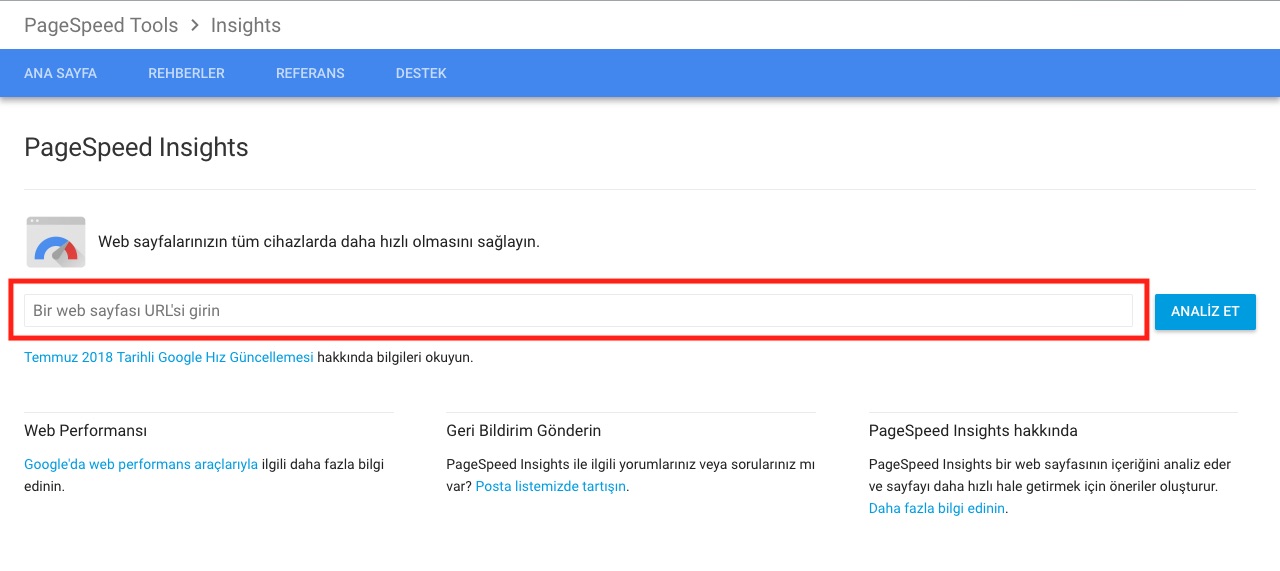

Bir yanıt yazın